当前位置: 首页 > 低配电脑装w10没无线网怎么办_低配电脑装w10没无线网解决方法
如果我们使用的计算机硬件配置较低,在安装win10操作系统后找不到无线网络,小边认为这可能是由于驱动程序的问题。详细解决方法就来看下小编是怎么做的吧~

低配电脑装w10没无线网
1.在Windows10系统桌面,右键点击桌面左下角的开始按钮,
2.在弹出的菜单中选择“命令提示符”菜单项。
3.在打开的命令提示符窗口中输入命令netsh winsock reset,然后按下回车键
4.这时就会弹出提示,重置winsock目录成功,重新后生效。
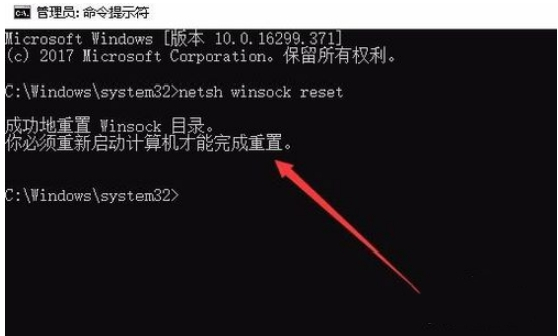
5.重新启动计算机后,右键点击开始按钮,在弹出菜单中选择“设置”菜单项。
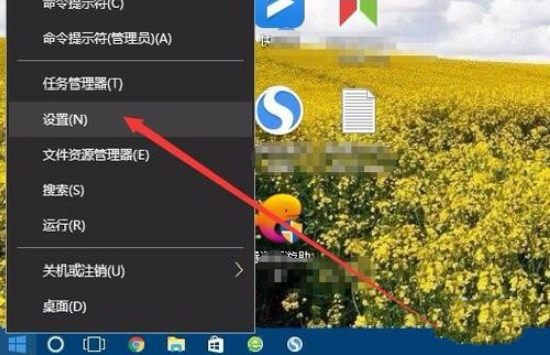
6.在打开的Windows设置窗口中,点击“网络和Internet”图标。
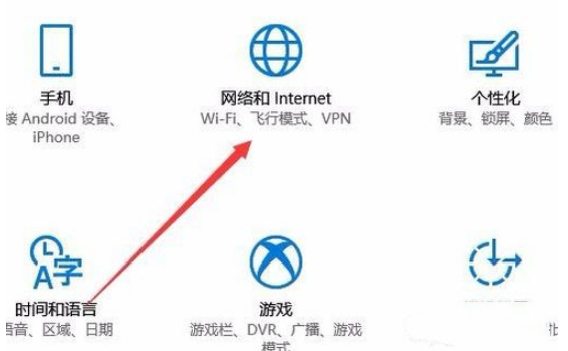
7.在打开的网络状态窗口中,点击右侧的“显示可用网络”快捷链接。
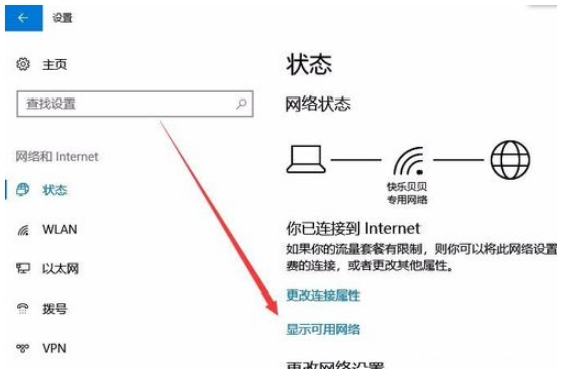
8.这时就会弹出可用网络的窗口,在这里可以看到所有的能够连接的网络了。
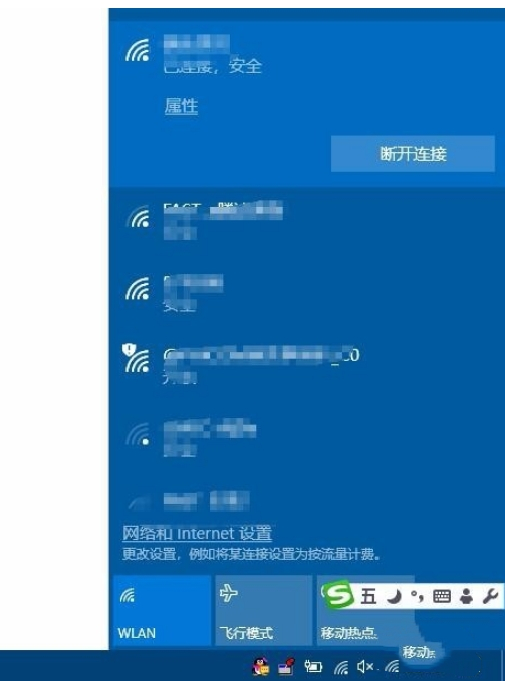

2023-12-20

2023-12-25

2023-12-30

2023-12-04

2023-12-30

2023-12-30

2023-12-30